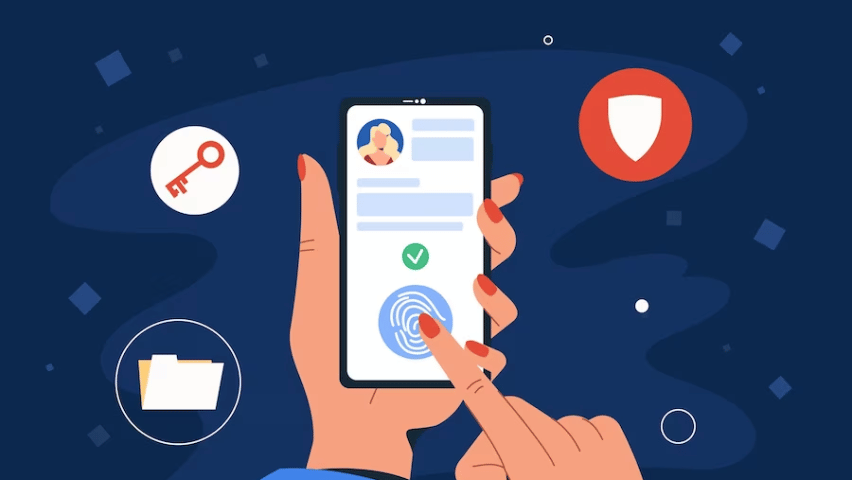
Mengunci aplikasi di HP Android merupakan langkah penting untuk menjaga privasi dan keamanan data pribadi. Terutama untuk aplikasi-aplikasi sensitif seperti mobile banking, email, dan pesan instan seperti WhatsApp. Berikut adalah beberapa cara untuk mengunci aplikasi di HP Android menggunakan fitur bawaan atau aplikasi pihak ketiga:
1. Mengunci Aplikasi dengan Mengunci Layar HP
Cara termudah untuk melindungi aplikasi di HP Android adalah dengan mengunci layar HP itu sendiri. Fitur keamanan pada HP Android terbaru umumnya mencakup pola kunci, PIN, sidik jari, atau pemindai wajah. Berikut adalah langkah-langkahnya:
- Buka Pengaturan pada HP Android.
- Cari opsi Keamanan atau Kunci Layar.
- Pilih metode pengunci layar yang diinginkan, seperti pola, PIN, sidik jari, atau pemindai wajah.
- Ikuti instruksi untuk mengatur metode kunci yang dipilih.
- Setelah berhasil mengunci layar, aplikasi di HP Android akan otomatis terlindungi. Hanya pengguna dengan akses yang sah yang dapat membuka dan mengakses aplikasi tersebut.
2. Mengunci Aplikasi melalui Pengaturan
Cara lain untuk mengunci aplikasi di HP Android adalah melalui pengaturan bawaan di sistem operasi. Langkah-langkahnya dapat berbeda-beda tergantung pada merek dan model HP Android yang digunakan. Berikut adalah panduan umum:
- Buka Pengaturan pada HP Android.
- Cari opsi Keamanan atau Privasi.
- Pilih opsi Kunci Aplikasi atau Aplikasi Terkunci.
- Pilih aplikasi yang ingin dikunci.
- Aktifkan fitur penguncian dengan memilih metode kunci yang diinginkan, seperti PIN, pola, atau sidik jari.
- Setelah aplikasi dikunci, pengguna harus memasukkan kunci yang ditetapkan sebelum dapat mengakses aplikasi tersebut.
3. Menggunakan Aplikasi Pihak Ketiga
Selain fitur bawaan, terdapat juga aplikasi pihak ketiga yang dapat digunakan untuk mengunci aplikasi di HP Android. Beberapa aplikasi populer seperti AppLock, Norton App Lock, atau Smart AppLock menyediakan fitur penguncian aplikasi yang lebih canggih dan personalisasi. Berikut adalah langkah-langkah umum untuk menggunakan aplikasi pengunci:
- Buka Google Play Store dan cari aplikasi pengunci yang diinginkan.
- Unduh dan instal aplikasi tersebut.
- Buka aplikasi dan ikuti petunjuk untuk mengatur kunci pengaman, seperti PIN, pola, atau sidik jari.
- Pilih aplikasi yang ingin dikunci dan aktifkan fitur penguncian.
- Setelah itu, aplikasi yang dipilih akan terkunci dan memerlukan kunci untuk mengaksesnya.
Penting untuk mengingat kunci yang ditetapkan untuk aplikasi pengunci, karena jika lupa, bisa sulit untuk mendapatkan akses ke aplikasi yang dikunci tersebut.
Cara Mengunci Aplikasi di HP Android dengan Aplikasi Pihak Ketiga
Jaga privasi dan keamanan aplikasi di HP Android dengan menggunakan aplikasi pengunci pihak ketiga bisa menjadi alternatif yang baik. Berikut ini adalah beberapa aplikasi pengunci aplikasi populer yang dapat Anda gunakan, serta panduan penggunaannya:
1. App Locker
App Locker adalah salah satu aplikasi pengunci aplikasi yang dapat melindungi tidak hanya aplikasi, tetapi juga file-file sensitif seperti foto, video, dan dokumen di HP Android Anda. Langkah-langkah penggunaan App Locker:
- Download dan instal aplikasi App Locker dari Google Play Store.
- Setelah aplikasi terpasang, buka aplikasi App Locker.
- Atur pola atau PIN yang akan digunakan sebagai kunci aplikasi.
- Setelah masuk ke dalam aplikasi, cari aplikasi yang ingin Anda kunci.
- Ketika Anda menemukan aplikasi yang ingin dikunci, klik ikon gembok di sebelahnya hingga berubah menjadi warna hijau.
- Untuk mengunci file seperti foto, video, musik, atau dokumen, klik opsi “Brankas” di dalam aplikasi App Locker.
- Pilih jenis file yang ingin Anda kunci, dan cari file tersebut di perangkat Anda.
- Setelah menemukan file yang ingin dikunci, pilih file tersebut untuk mengunci dengan menggunakan App Locker.
Dengan menggunakan App Locker, Anda dapat memastikan bahwa aplikasi dan file sensitif Anda akan tetap aman dan hanya dapat diakses oleh Anda.
2. Norton App Lock
Norton App Lock adalah aplikasi pengunci aplikasi lainnya yang dapat memberikan keamanan dan privasi yang handal pada HP Android Anda. Dengan aplikasi ini, Anda dapat mengunci aplikasi dengan mudah dan mencegah akses yang tidak sah. Berikut adalah langkah-langkah untuk menggunakan Norton App Lock:
- Unduh dan instal aplikasi Norton App Lock dari Google Play Store.
- Buka aplikasi Norton App Lock dan berikan izin yang diperlukan.
- Atur kata sandi atau pola yang akan digunakan sebagai kunci aplikasi.
- Setelah masuk ke dalam aplikasi, gulir ke bawah dan pilih aplikasi yang ingin Anda kunci.
- Klik ikon gembok di sebelah aplikasi yang ingin dikunci untuk mengamankannya.
- Dengan mengunci aplikasi menggunakan Norton App Lock, hanya Anda yang dapat membuka dan mengaksesnya dengan menggunakan kunci yang telah Anda atur.
Dengan Norton App Lock, Anda dapat memiliki kontrol penuh atas keamanan aplikasi di HP Android Anda, sehingga privasi Anda tetap terjaga dengan baik.
3. Mengunci Aplikasi WhatsApp untuk Keamanan Pesan Anda
WhatsApp adalah salah satu aplikasi pesan instan yang sering digunakan untuk berkomunikasi dengan orang lain. Untuk menjaga keamanan pesan Anda di WhatsApp, Anda dapat menggunakan fitur pengunci aplikasi yang disediakan oleh aplikasi WhatsApp itu sendiri. Berikut adalah langkah-langkah untuk mengunci aplikasi WhatsApp:
- Buka aplikasi WhatsApp di HP Android Anda.
- Masuk ke menu Pengaturan dengan mengklik ikon tiga titik di pojok kanan atas.
- Pilih opsi “Privasi” dalam menu Pengaturan.
- Gulir ke bawah dan temukan opsi “Kunci Sidik Jari” atau “Kunci Wajah”.
- Aktifkan fitur kunci sidik jari atau kunci wajah dengan menggeser tombol ke posisi “Aktif”.
- Selanjutnya, pilih opsi waktu kunci otomatis yang sesuai dengan preferensi Anda, seperti “Segera”, “Setelah 1 Menit”, atau “Setelah 30 Menit”.
- Setelah mengatur preferensi kunci, aplikasi WhatsApp Anda akan terkunci dan memerlukan verifikasi sidik jari atau wajah Anda untuk membukanya.
Dengan mengunci aplikasi WhatsApp menggunakan fitur bawaan WhatsApp, Anda dapat meningkatkan keamanan pesan dan data pribadi Anda.
Dengan mengikuti langkah-langkah dan menggunakan aplikasi pengunci yang disebutkan dalam artikel ini, Anda dapat meningkatkan privasi dan keamanan aplikasi Anda di HP Android.
Tetap berhati-hati dan waspada terhadap ancaman keamanan yang mungkin timbul, serta selalu gunakan kombinasi fitur bawaan dan aplikasi pengunci pihak ketiga untuk melindungi data pribadi Anda secara efektif.